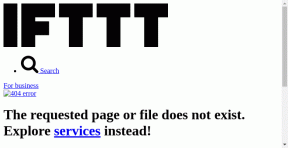Javítsa ki a Titanfall 2 Error 429-et Xboxon
Vegyes Cikkek / / April 05, 2023
A Titanfall 2 egyike azoknak az első személyű lövöldözős játékoknak, amelyek megjelenése óta hatalmas népszerűségre tettek szert. Csúcskategóriás dinamikájának, a játékélményt izgató vizuális és audiografikának, valamint a többeszközös jelenlétnek és támogatásnak köszönhetően a játék a játékosok titánja lett. Ami a konzolokon való játékot illeti, és az Xbox-on is, alig maradhat szó nélkül. Csak felfelé lő. Ez azonban nem minden, ami meglehetősen apró hibákat lő, és a hibák meglehetősen gyakoriak az Xbox játékkonzolokon. A felhasználók gyakran szembesülnek a Titanfall 2 429-es hibájával Xboxon. Ebben a cikkben gondoskodunk arról, hogy ki tudjuk javítani a Titanfall 2 szerverhez való kapcsolódási időt az Xbox konzolon.

Tartalomjegyzék
- A Titanfall 2 Error 429 javítása Xboxon
- A Titanfall 2 Error 429 okai Xboxon
- A Titanfall 2 kapcsolatának a kiszolgálóhoz való időkorlátjának javítása Xboxon
A Titanfall 2 Error 429 javítása Xboxon
Ebben a cikkben megismerheti a megoldásokat A Titanfall 2 kapcsolata a szerverrel időtúllépést ért el Xbox kérdésben.
A Titanfall 2 Error 429 okai Xboxon
Ha hiányzik a megfelelő kapcsolat a szerver és a játékeszköz között, akár a eltérések a játék csatornájában a túlterhelés vagy a felhasználói oldal kisebb alapértelmezése miatt, ez kiválthat a kérdés. Ez csak azért lehet, mert a szerver túlterhelt a beszálló játékosokkal, vagy éppen karbantartási fázisban van. Mielőtt végigmennénk a javításokon, hadd derítsük ki, mi az oka annak, hogy ez a hiba miért lép fel a konzolon lévő Titanfall 2 játékban.
- Rossz hálózati kapcsolat: Ez a gyakori oka annak, hogy a felhasználók belebotlanak a problémába. Tisztázzuk, hogy a játék kiterjedt fájlok betöltését igényli, és még az Xbox konzolnak is jó internetkapcsolatra van szüksége ahhoz, hogy bármely online játék megfelelően működjön.
- A játék vagy az Xbox szerver leállt: Sokszor a játék szerverei túlterhelődnek a népszerűsége miatt, ami több játékost vonz a játékhoz. Ez leállást válthat ki. Mindazonáltal az Xbox szerverek is meredeken lefelé haladnak, amikor karbantartás alatt állnak.
- A tárhely nem elegendő: A sok gyorsítótárfájl, ideiglenes adat és a lényegében megtelt belső tárhely lehet az oka.
- Sérült fájlok: A helytelenül letöltött fájlok vagy a hibák által érintett fájlok a lehetséges okokat is megváltoztathatják a hiba előidézésében.
A Titanfall 2 kapcsolatának a kiszolgálóhoz való időkorlátjának javítása Xboxon
Bár ez nem jelentős probléma, ennek fennmaradása akadályozhatja a felhasználót a játékban. Felsoroltunk néhány kipróbált és bevált módszert az Ön számára. Nézzük a következő módszereket.
1. módszer: Várja meg a játékszerver üzemidejét
Ne kössön kompromisszumot a Titanfall 2 játékszerver állapotának ellenőrzésével kapcsolatban Az EA hivatalos súgóoldala vagy tovább Downdetektor mielőtt továbbmenne valamelyik megoldás feldolgozásához. Nem kell ok nélkül sietnie a folyamaton. Ha a szerverek leállnak, bármit is csinál, az nem lesz hatékony, amíg a szerverek újraélednek.

2. módszer: Várjon az Xbox Services Server Uptime-ig
Ha úgy tűnik, hogy a Titanfall 2 játék szervere teljesen rendben van és fut, ellenőrizze az Xbox szerver állapotát. Karbantartás alatt úgy tűnik, hogy az Xbox-szerverek egy ideig vitatottak, és a Titanfall 2 Error 429-es verzióját állítják be az Xboxon. Kattintson ide a Xbox állapota oldalon, és biztosítson bármilyen kimaradást.
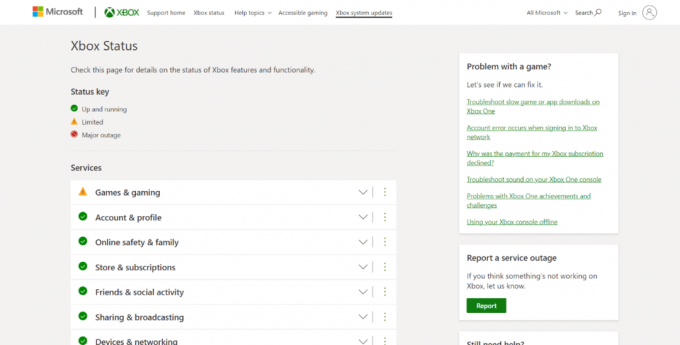
Olvassa el még:Javítsa ki a 0x80a40019 számú Xbox One hibát
3. módszer: Hálózati kapcsolat hibaelhárítása
Ha problémába ütközik a játék betöltése közben, akkor kételkedünk benne, hogy ezt az internetkapcsolat akadályozása okozhatja. A lassú vagy instabil internetkapcsolat ezt a hibát eredményezi. Az alacsony internetsebesség és az instabil internetkapcsolat hibákat vonz a Titanfall 2 Error 429 formájában az Xbox konzolon. Ha a csatlakozás nem megfelelő, a megfelelő fájlok letöltése a játék futtatásához nehéz lesz konzolon. Kövesse az alábbi lépéseket a hálózati kapcsolatok ellenőrzéséhez az Xbox One konzolon:
1. megnyomni a Xbox gombot az útmutató elindításához.
2. Válassza ki Profil és rendszer menüből.
3. Kattintson Beállítások.

4. Választ Tábornok a beállítások listájából.
5. Az Általános lapon kattintson a gombra Hálózati beállítások.

6. A jobb oldalon a Hibaelhárítás alatt kattintson a gombra Tesztelje a hálózati kapcsolatot.

7. Ezután menjen ide Hálózati beállítások ismét, és válassza ki További beállítások, az alábbiak szerint.
8. Most válasszon Alternatív Mac-cím > Törlés választási lehetőség.
4. módszer: Az internetkapcsolat újraélesztése
Ha az utolsó lépésben bármilyen késést mutatott a hálózati kapcsolat, akkor újra kell indítania az internet forrását, hogy az erősítse a stabil és gyorsabb kapcsolatot.
1. Kapcsolja ki az áramellátást az útválasztóhoz néhány percre.

2. Indítsa újra most kapcsolja be.
Mostantól az internet sebességét is ellenőrizheti Speedtest.net weboldal.
Olvassa el még: A nem működő Xbox One játékmeghívások javítása
5. módszer: Indítsa újra az Xbox konzolt
Ha az összes fent megadott módszer kipróbálása után rájön, hogy a szerver és az internetkapcsolat is megfelelő, akkor észleljük valószínű, hogy az Xbox nem futtatta megfelelően a fájlokat, miközben elindult, és ez csak egy hiba, amelyet az Xbox One újraindításával lehet javítani konzol.
1. Nyomja meg és tartsa lenyomva a gombot Xbox gombot a vezérlő közepén, amíg el nem indítja a Power Centert.
2. Válaszd ki a Indítsa újra a konzolt választási lehetőség.

3. Kattintson Újrakezd megerősítéséhez.
6. módszer: Jelentkezzen be újra az Xboxba
Valami probléma lehet a bejelentkezett azonosítójával. Ez a játék megvásárlásával és játékával kapcsolatos problémával is összefügghet. Jelentkezzen ki az eszközről, majd jelentkezzen be újra, hogy kijavítsa a Titanfall 2 kapcsolatát a szerverrel, Xbox-on időtúllépés történt.
1. megnyomni a Xbox gombot a vezérlőn.
2. Navigáljon ide Profil és rendszer.
3. Kattintson a Kijelentkezés választási lehetőség.

4. Várjon egy ideig, és Bejelentkezés vissza a hitelesítő adatok megadásával.
7. módszer: Frissítse a konzolt
Az Xboxon a Titanfall 2 Error 429-es hibát okozó okokból megtudtuk, hogy az elavult szoftver bármely eszközön hibákat válthat ki, mivel hibákat vagy hibákat vonz be a rendszerben. Frissítheti, és ellenőrizheti, hogy ez megoldja-e a problémát.
1. Ha az Xbox konzol csatlakozik az internethez, nyomja meg a gombot Xbox gombot az útmutató elindításához.
2. Válassza ki Profil és rendszer és kattintson rá Beállítások.

3. Válassza ki Rendszer a beállítások menüből.
4. Most kattintson rá Frissítések és letöltések.

5. Végül válassza ki Frissítse a konzolt.
Ha ennél a lépésnél, Nem érhető el konzolfrissítés szürkén jelenik meg, ez azért van, mert már naprakész.
6. Jelölje be a jelölőnégyzetet Tartsa naprakészen a konzolomat& Tartsa naprakészen játékaimat és alkalmazásaimat.
7. Indítsa újra az Xbox One konzolt hogy a változtatásokat azonnal alkalmazzák.
Ez lehetővé teszi az Xbox számára, hogy automatikusan ellenőrizze a szoftverfrissítéseket, és telepítse azokat.
Olvassa el még:Javítsa ki a 0x87af000d Xbox hibakódot
8. módszer: Törölje a gyorsítótár adatait az Xboxból
Ha az Xbox One konzol nem töltődik be megfelelően, sok ideiglenes fájl halmozódhat fel benne, amelyek sérültek. Ezenkívül érdemes megjegyezni, hogy sok gyorsítótár-fájl túlterheli a játékfájlokat, és problémákat okoz, amikor elindítja vagy játszik egy játékot. Az Xbox One ideiglenes gyorsítótáradatai kiválthatják a Titanfall 2 Error 429-et az Xboxon. A gyorsítótár adatok törléséhez energiaciklust kell végrehajtanunk.
1. megnyomni a Xbox útmutató.
2. Navigáljon ide Beállítások és válassza ki Rendszer Beállítások.
3. Most válasszon Tárolás és válassza ki a eszköz hogy szeretné tisztázni.
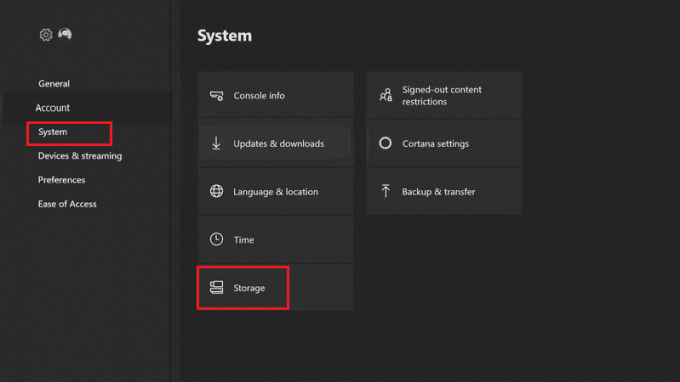
4. megnyomni a Y gombot az Xbox vezérlőről.
5. Tól Menü válassza ki Törölje a rendszer gyorsítótárát és a kiválasztásával erősítse meg Igen.
Olvassa el még:A Titanfall 2-ben nem működő Origin Overlay javítása
9. módszer: Fenntartott terület törlése Xboxon
Ha még mindig nem tudja futtatni a játékot a gyorsítótár adatainak törlése után, előfordulhat, hogy a játékfájljai megsérülnek. A mentett adatok törlése károsítaná a hibás fájlokat.
1. Xbox One-on nyissa meg Saját játékaim és alkalmazásaim a kezdőképernyőn.
2. Kattintson Az összes megtekintése és kiemeljük Titanfall 2.

3. megnyomni a Menü gombot a vezérlő segítségével.
4. Válassza ki Játékok és kiegészítők kezelése.

5. Válassza ki Mentett adatok.
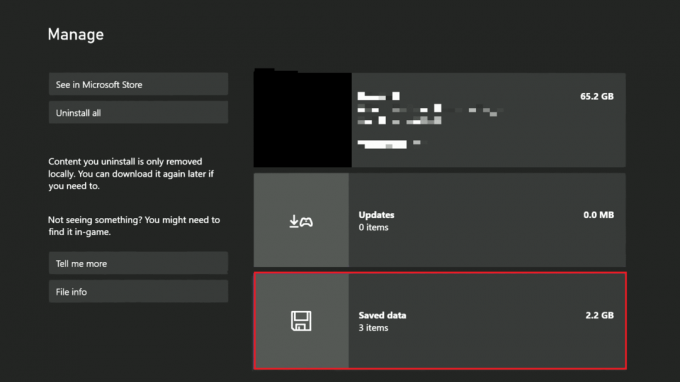
6. Választ Fenntartott hely.
7. Válaszd ki a FENNTARTOTT HELY SZÍNÍTÉSE választási lehetőség.
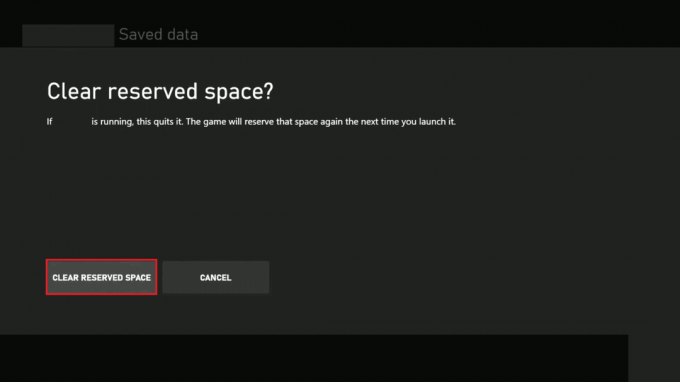
8. Újraindít a játék.
Olvassa el még: Javítsa ki a 80072EF3 Xbox Live hibakódot
10. módszer: Telepítse újra a játékot Xbox-on
Az Xbox tárhelye elég gyorsabban csökken a magas grafikával és a fejlett játékokkal. A Titanfall 2 az alábbi lépések végrehajtásával eltávolítható az Xbox könyvtárból.
1. megnyomni a Xbox gomb és válassza ki Saját játékaim és alkalmazásaim.
2. Kattintson Az összes megtekintése, majd válassza ki Játékok.

3. Navigáljon ide Titanfall 2 és válassza ki a játékot.
4. megnyomni a menü gombot a vezérlőn.
5. A felugró ablakban válassza ki a lehetőséget Eltávolítás.
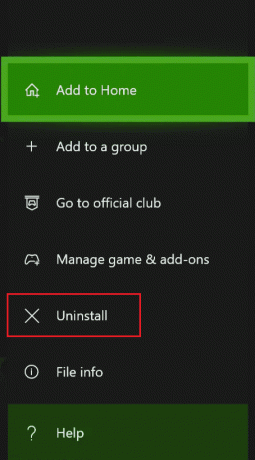
6. Kattintson Az összes eltávolítása megerősítéséhez.

Most itt az ideje újratelepíteni a játékot. A Titanfall 2 újratelepítéséhez kövesse az alábbi lépéseket.
1. megnyomni a Xbox gombot, és újra besurranni Saját játékaim és alkalmazásaim.
2. Válassza ki Teljes könyvtár opciót a képernyőn.
3. Most válasszon Minden saját játék.
Egy legördülő menüben megjelenik az összes korábban megvásárolt játék, bár most már eltávolították őket az Xbox konzolról.
4. Kiemel Titanfall 2 a listából, és kattintson a gombra Telepítés.
Ajánlott:
- Hogyan lehet törölni a bejelentkezéseket a Facebookon
- Javítsa ki a Modern Warfare 2 hibát, Travis Shipton
- Mennyi az adó az Xbox One Store-ban?
- Javítsa ki annak a személynek, aki ezt megvásárolta, be kell jelentkeznie az Xbox-on
Ezekkel itt zárjuk a cikket. Köszönöm hogy elolvastad. Reméljük, hogy ez az útmutató hasznos volt, és sikerült kijavítania Titanfall 2 Error 429 Xboxon probléma. Ossza meg velünk, melyik módszer vált be a legjobban az Ön számára. Ha bármilyen kérdése vagy javaslata van, nyugodtan tegye fel őket az alábbi megjegyzések részben. Addig is lövés!

Elon Decker
Elon a TechCult technológiai írója. Körülbelül 6 éve ír útmutatókat, és számos témával foglalkozott. Szereti a Windowshoz, Androidhoz kapcsolódó témákat és a legújabb trükköket és tippeket feldolgozni.